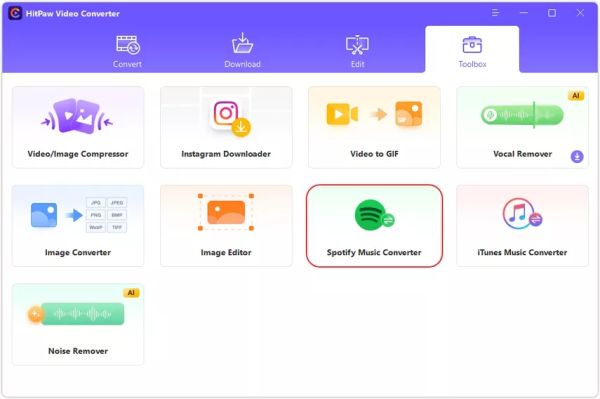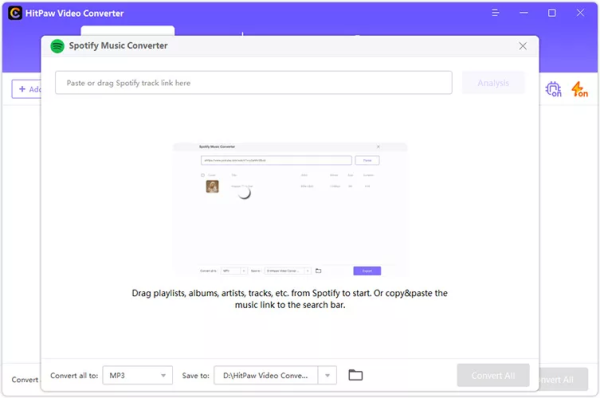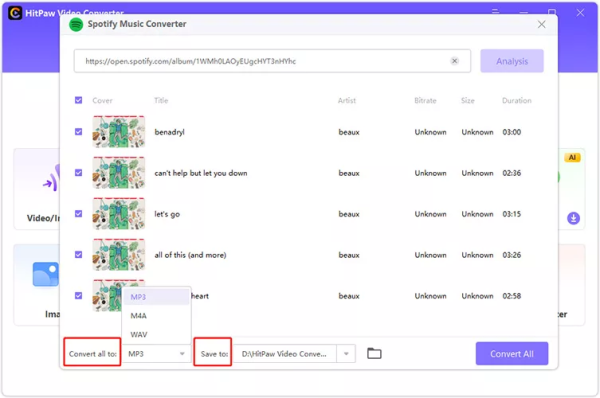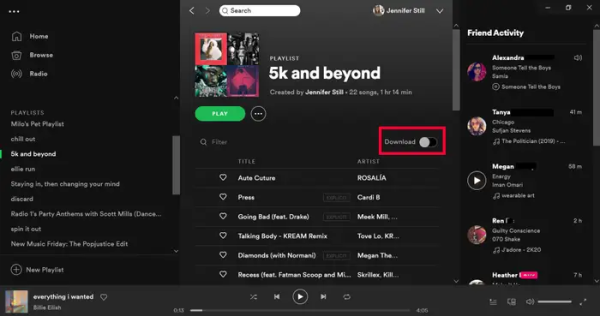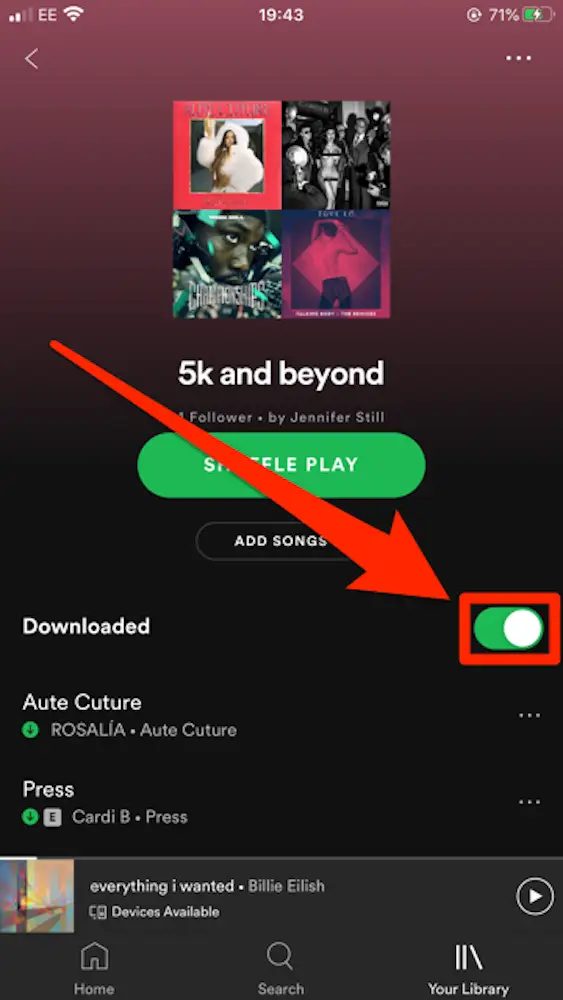Premium 없이 Spotify 재생 목록을 다운로드하는 방법은 무엇입니까?
게시 됨: 2023-02-09프리미엄 없이 Spotify 재생 목록 다운로드
Spotify는 매력적인 재생 목록을 만들고 좋아하는 Spotify 재생 목록을 감상할 수 있는 인기 있는 온라인 스트리밍 플랫폼입니다. 이 플랫폼은 Spotify 재생 목록만 듣는 것으로 제한하지 않습니다.
대신 인터넷 서비스가 제공되지 않는 장소에 있는 경우 Spotify를 사용하면 Spotify의 재생 목록을 다운로드하여 오프라인에서 재생할 수 있습니다. 그러나 Spotify 재생 목록을 다운로드하려면 Spotify의 프리미엄 패키지를 받는 것이 가장 중요합니다.
다행스럽게도 Spotify 프리미엄을 구입할 여유가 없다면 이 게시물을 통해 프리미엄 없이 Spotify 재생 목록을 다운로드하는 방법을 알 수 있습니다.
파트 1: 프리미엄 계정 없이 Spotify 재생 목록을 다운로드하는 방법
프리미엄 없이 Spotify 재생 목록을 다운로드하는 것이 수월해졌으며 이 놀라운 일에 대한 크레딧은 HitPaw Video Converter에 돌아갑니다.
무손실 품질로 Spotify 재생 목록을 다운로드하고 메타데이터 정보 및 ID3 태그를 유지하는 데 도움을 주는 것부터 HitPaw Video Converter는 Spotify 재생 목록을 여러 오디오 형식으로 바꾸는 것을 목표로 합니다.
HitPaw Video Converter는 땀을 흘리지 않고 앨범, 재생 목록 및 노래를 간단하게 다운로드할 수 있는 신뢰할 수 있는 Spotify 다운로더입니다.
Spotify 프리미엄을 구입하지 않고 원래 형식으로 Spotify 음악을 다운로드하는 데 관심이 있다면 HitPaw 비디오 변환기보다 더 좋은 도구는 없을 것입니다.
특징
- URL을 붙여넣어 Spotify 재생 목록, 노래 및 앨범 다운로드 지원
- 무손실 품질로 Spotify를 M4A/WMA/MP3로 변환
- 여러 Spotify 노래를 동시에 다운로드할 수 있습니다.
- 120배 빠른 속도로 작동
- 메타데이터 정보 및 ID3 태그 유지: 아티스트, 제목, 앨범 아트워크
- 다운로드한 Spotify 음악 편집
- 우수한 기술 지원
HitPaw Video Converter를 통해 Spotify 재생 목록을 다운로드하는 방법은 무엇입니까?
1 단계:
공식 웹 사이트에서 다운로드한 후 Mac 또는 데스크톱에서 HitPaw 비디오 변환기를 시작합니다. 도구 상자로 이동하여 "Spotify 음악 변환기" 아이콘을 선택합니다.
2 단계:
HitPaw Video Converter를 통해 다운로드하려는 Spotify 재생 목록의 URL을 복사합니다. 그런 다음 Spotify 재생 목록의 URL을 HitPaw 비디오 변환기의 기본 인터페이스에 붙여넣고 분석 아이콘을 누릅니다.
3단계:
HitPaw Video Converter는 붙여넣은 URL을 평가하기 전에 잠시 시간이 걸립니다. 그런 다음 "모두 변환" 아이콘을 클릭하고 Spotify 재생 목록을 다운로드할 오디오 형식을 선택합니다.
4단계:
"모두 변환" 아이콘을 클릭하면 Spotify 재생 목록을 다운로드하고 오프라인에서 들을 수 있습니다.
메모:
HitPaw 비디오 변환기를 사용하여 다운로드한 Spotify 노래는 원하는 모든 미디어 플레이어에서 재생할 수 있습니다.
HitPaw Video Converter는 MP3 및 WMA/M4A를 포함한 다양한 오디오 형식으로 Spotify 음악 다운로드를 지원하므로 원하는 장치에서 노래를 재생하는 데 아무런 문제가 없습니다.
파트 2: Mac 또는 PC의 Spotify에서 재생 목록을 다운로드하는 방법
Spotify 프리미엄에서 제공하는 Spotify 재생 목록을 다운로드하는 것은 다양한 미디어 플레이어에서 음악을 재생할 수 없기 때문에 문제가 될 수 있지만 여전히 Spotify 재생 목록을 다운로드할 수 있습니다.

프리미엄으로 PC 또는 Mac에서 Spotify 재생 목록을 다운로드하는 방법은 다음과 같습니다.
1 단계:
Spotify 데스크톱 앱을 설치하고 Spotify 계정 자격 증명으로 로그인합니다. Spotify를 실행한 후 다운로드하려는 재생 목록의 이름을 찾아야 합니다. 그렇게 하려면 "재생 목록" 아이콘을 방문하기만 하면 됩니다.
2 단계:
재생 목록 섹션에 들어간 후 다운로드할 재생 목록을 선택해야 합니다. 원하는 재생 목록을 모두 선택했으면 ”다운로드”를 클릭하여 재생 목록을 PC 또는 Mac에 다운로드합니다.
3단계:
Spotify 재생 목록 다운로드를 완료하면 재생 목록 이름 옆에 작은 녹색 기호 아이콘이 나타납니다. 이제 좋아하는 Spotify 재생 목록을 오프라인에서 재생할 수 있습니다.
파트 3: 모바일 Spotify에서 재생 목록을 다운로드하는 방법
Mac 또는 PC에서 Spotify 재생 목록을 다운로드하는 것 외에도 iPhone 또는 Android에서 좋아하는 재생 목록을 다운로드할 수도 있습니다. 좋은 점은 몇 단계만 거치면 Android 또는 iPhone 장치에서 Spotify 재생 목록을 다운로드할 수 있다는 것입니다.
그러나 Android 또는 iPhone 장치에서 Spotify 재생 목록을 다운로드하기 전에 Spotify의 프리미엄 패키지를 구입했는지 확인해야 합니다. 그렇지 않으면 Spotify에서 Spotify 재생 목록을 다운로드할 수 없습니다.
모바일 장치의 Spotify에서 재생 목록을 다운로드하는 방법은 다음과 같습니다.
1 단계:
Android 또는 iPhone 장치에 Spotify 앱을 설치하고 나중에 실행하십시오.
2 단계:
자격 증명을 입력하고 Spotify로 로그인한 후 "내 라이브러리" 아이콘을 눌러야 합니다. 다음으로 다운로드하려는 Spotify 재생 목록을 선택합니다.
3단계:
레이어를 켜서 다운로드 옵션 아이콘을 켭니다. 활성화되면 레이어가 녹색으로 바뀝니다.
4단계:
이 프로세스는 재생 목록의 크기에 따라 몇 분 밖에 걸리지 않습니다. 이제 온라인에서 멋진 Spotify 재생 목록을 들을 수 있습니다.
자주하는 질문:
Spotify에서 오프라인으로 음악을 듣는 방법은 무엇입니까?
인터넷 신호 없이 여행하는 동안 Spotify 음악을 오프라인으로 들으려면 Spotify 음악을 다운로드할 수 있습니다.
안타깝게도 Spotify 프리미엄이 없으면 오프라인에서 Spotify 음악을 들을 수 없습니다. 음악을 다운로드하려면 Spotify를 실행하고 오프라인에서 듣고 싶은 노래를 다운로드해야 합니다.
프리미엄 없이 오프라인에서 Spotify를 듣는 방법은 무엇입니까?
Spotify 프리미엄이 없고 오프라인에서 Spotify 노래를 듣고 싶다면 해결 방법이 있습니다. HitPaw Video Converter는 무손실 품질의 Spotify 음악 다운로드를 자극하여 Spotify 음악의 보호를 제거합니다.
결론:
프리미엄 패키지 없이 Spotify 재생 목록을 다운로드하는 것은 복잡한 과정이므로 이 게시물에서는 HitPaw 비디오 변환기를 권장했습니다. 이 완벽한 Spotify 다운로더를 사용하면 프리미엄 없이 음질 손실 없이 Spotify 재생 목록을 다운로드할 수 있습니다. 이 게시물은 프리미엄으로 Spotify 재생 목록을 다운로드하는 방법을 알 수 있도록 공식적인 방법도 소개합니다.